Нулирайте памперсите на принтер Canon MG2440
Докато принтирането е в ход, на хартията се инжектира малко количество мастило. Резултатът е натрупване на боя в контейнер, специално проектиран за тази цел. Принтерът MG2440 на Canon поддържа отчет за натрупването на пелени и когато се запълва, показва съответното известие. Въпреки това при домашна употреба е почти невъзможно да се постигне пълно натрупване на мастило в този контейнер, което означава, че целият механизъм не работи съвсем правилно. След това ще обсъдим как да възстановим памперсите и да настроим работата на устройството.
Вижте също: Инсталиране на драйвери за принтер Canon MG2440
съдържание
Рестартираме памперси на принтера Canon MG2440
Повторно нулиране на брояча на памперси е необходимо, за да изчезне постоянна грешка при преливането му. Струва си да извършите тази манипулация само когато сте сигурни, че в резервоара все още има достатъчно място за изразходваното мастило, тъй като рядко използвате машината или се използва за кратък период от време.
Всички действия се извършват в сервизен режим, след влизане в сила на гаранцията за продукта. Затова не препоръчваме да манипулирате принтера, ако не сте сигурни какво правите.
Преминаване към режим на обслужване
Както споменахме по-горе, ще изпълняваме днешната задача в обслужващия режим на оборудването. Преходът към него е необходим, така че използваният софтуер да може да покаже правилно индикаторите за пълнота на памперса и да успее да ги възстанови без никакви проблеми. За да активирате този режим за Canon MG2440, трябва да направите следното:
- Свържете устройството към компютъра, но не го включвайте. Ако е активна, изключете го, като натиснете съответния бутон.
- Задръжте бутона "Отказ" . Тя е изобразена като оранжев триъгълник в кръг от същия цвят.
- След това, без да изтривате "Отказ" , кликнете върху "Активиране" .
- След стартиране на устройството, задръжте "Enable" и кликнете върху "Cancel" шест пъти подред. Индикаторът трябва да променя цвета си няколко пъти от жълто на зелено и отзад.
- Сега можете да освободите и двата клавиша и да изчакате, докато индикаторът спре да мига.
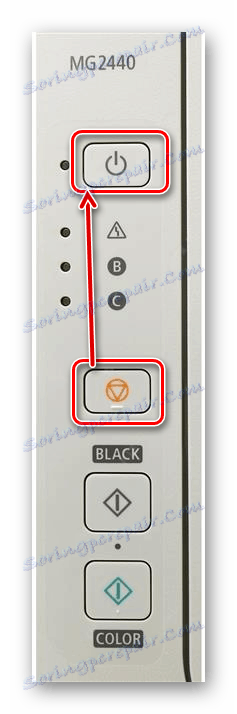

Ако крушката е статично зелена, преходът към обслужващия режим е успешен. След това трябва само да отмените брояча на памперите.
Метод 1: ServiceTool
Сега Service Tool не се поддържа от разработчика и не може да бъде изтеглен от официалния сайт, но този софтуер е най-ефективният и ефикасен от всички програми, които се намират в Интернет. Следователно, ще трябва да го изтеглите от ресурси на трети страни, да го направите на собствена опасност и риска. Преди да отворите, препоръчваме ви да проверите изпълнимия файл за вируси по удобен начин.
Вижте също:
Инсталиране на безплатен антивирус на компютър
Изборът на антивирус за слаб лаптоп
Освен това можем да Ви посъветваме да обърнете внимание на услугата VirusTotal, която проверява не само файловете, но и връзки към наличието на заплахи.
Отидете на уеб сайта на VirusTotal
Има много версии на Service Tool, то е съвместимо с Canon MG2440 build v2000, така че е по-добре да го изтеглите. След изтеглянето остава само да се отвори софтуера и да се изпълнят следните действия:
- Уверете се, че програмата разпознава вашето устройство. За да направите това, кликнете върху "Test Print", за да отпечатате тестова страница.
- Намерете реда "Counter Value" в секцията "Counter Absorber Ink", за да разберете колко процента пелените са попълнени.
- Сега тази стойност трябва да бъде нулирана. В категорията "Clear Ink Counter" задайте стойността "Absorber" на "Main" . След това проверете стойността "Counter Value" , тя трябва да бъде 0% .
- Ако това не работи, изберете опцията "Platen" вместо "Main" .
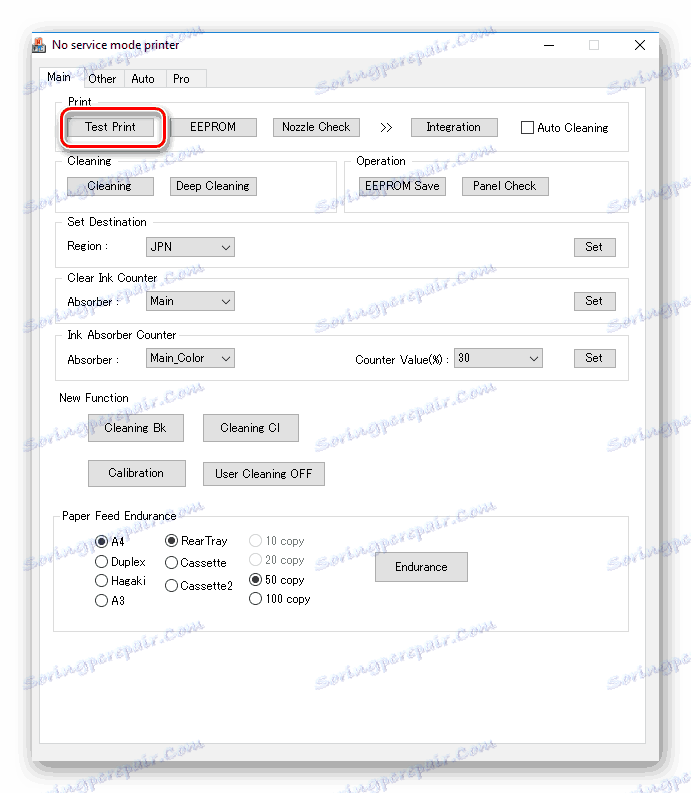
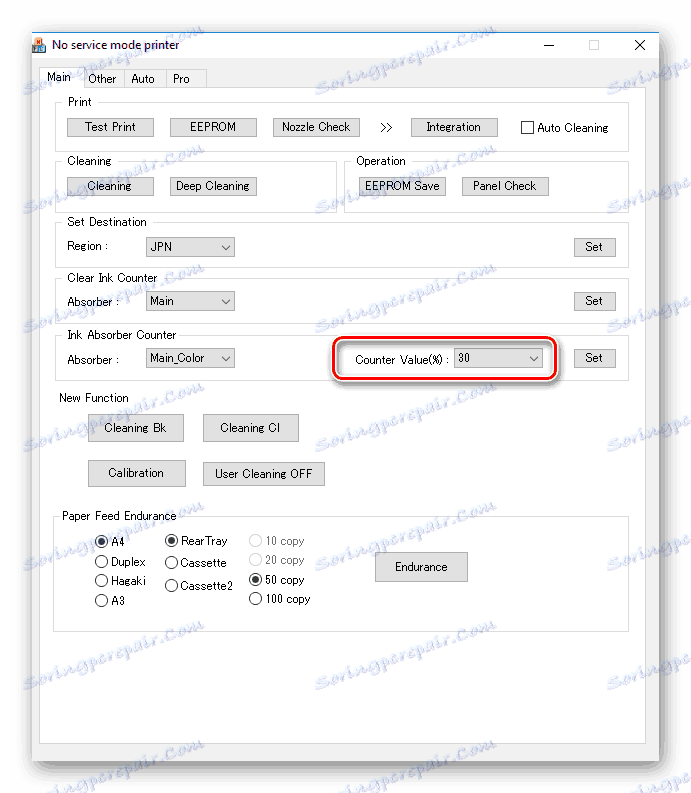
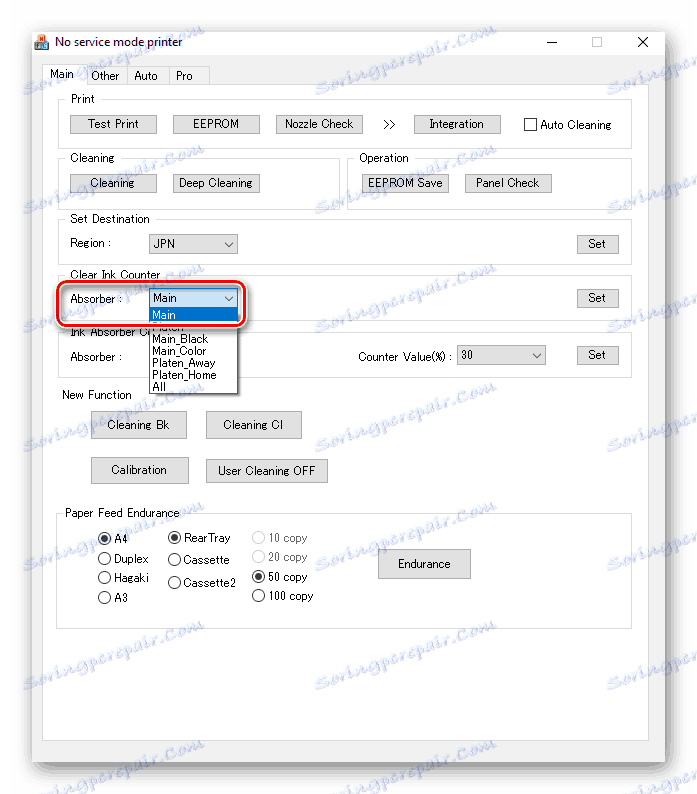
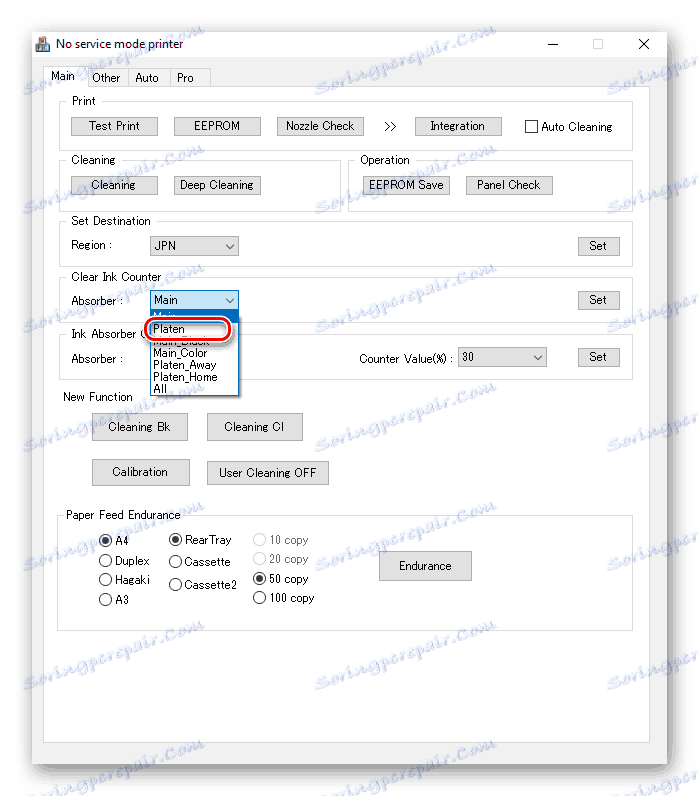
На този етап нулирането на брояча на памперите е приключило. Остава само да излезете от сервизния режим и да рестартирате устройството. Прочетете повече за това в параграфа след Метод 2 .
Метод 2: PrintHelp
Една от най-често използваните програми за работа с принтери от различни производители и модели е PrintHelp , Функционалността му позволява практически всякакви манипулации. Единственият недостатък е плащането на почти всички инструменти. Всеки от тях се купува отделно на официалния уебсайт.
Не можем да гарантираме 100% успех след използването на този софтуер, тъй като той не работи еднакво добре на всички системи, но ако Service Tool не ви е подходящ по някаква причина, опитайте следните стъпки:
- След като изтеглите PrintHelp, отворете Помощника за инсталиране, приемете условията на лицензионното споразумение и кликнете върху "Next" .
- Изберете папката за инсталиране на програмата и преминете към следващата стъпка.
- Можете да създадете пряк път на работния си плот.
- Изчакайте, докато инсталацията приключи и изпълнете PrintHelp.
- Изчакайте да се изтеглят всички файлове и принтерът да се покаже в списъка с устройства.
- Използвайте вградения асистент, за да изберете свързан принтер.
- След като закупите инструмента в раздела "Управление" , изберете елемента "Нулиране на работното време" .


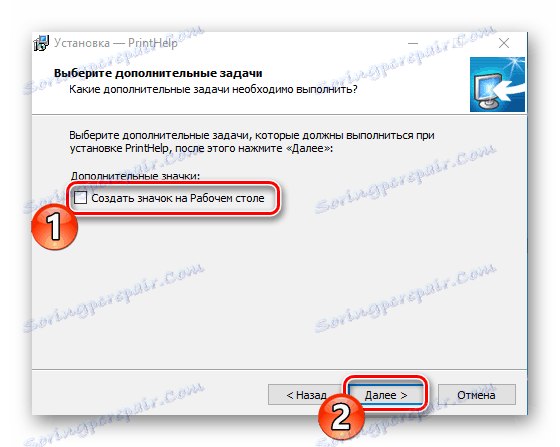
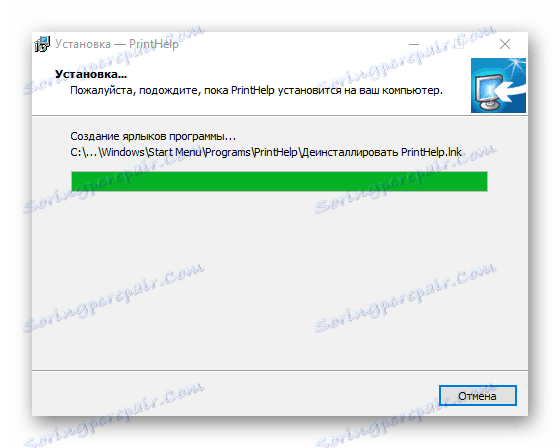
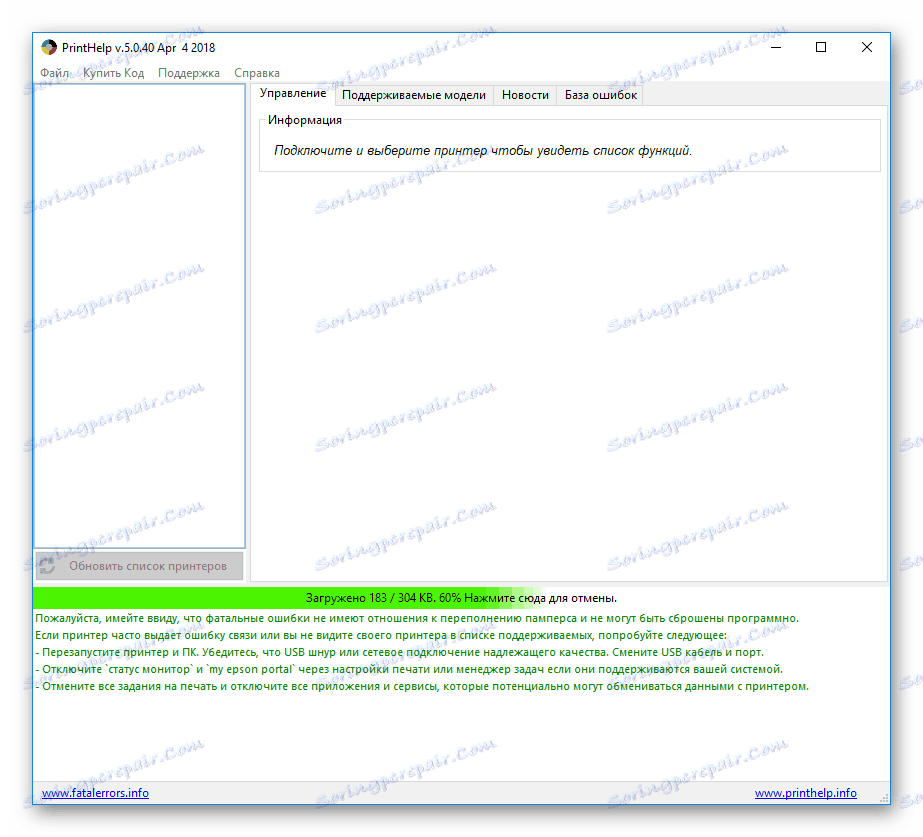
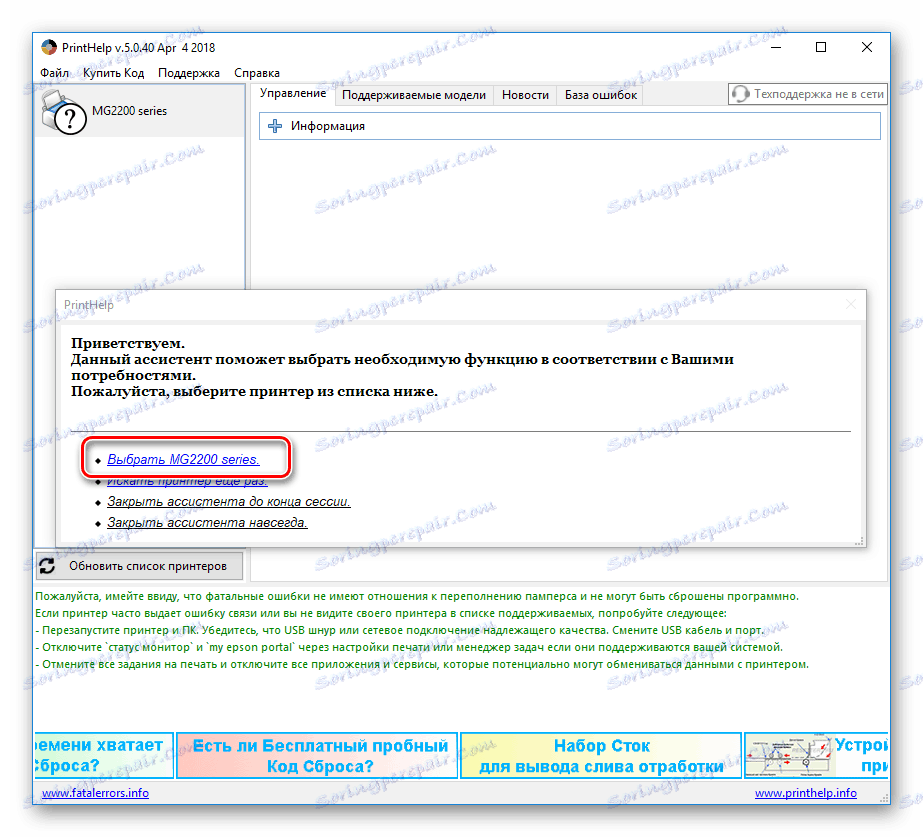
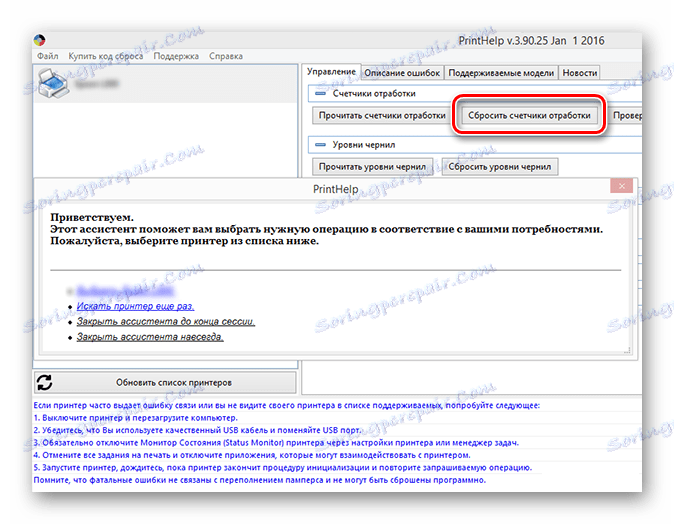
В този момент процедурата за нулиране на пелена е приключила, остава само за завършване на работата в сервизния режим.
Изход от режима на обслужване
За да деактивирате режима на обслужване на принтера Canon MG2440, направете следното:
- От менюто "Старт" отидете в "Контролен панел" .
- Отворете категорията Устройства и принтери .
- Кликнете с десния бутон върху създаденото копие на печатащото оборудване и кликнете върху "Изтриване на устройство" .
- Потвърдете изтриването.
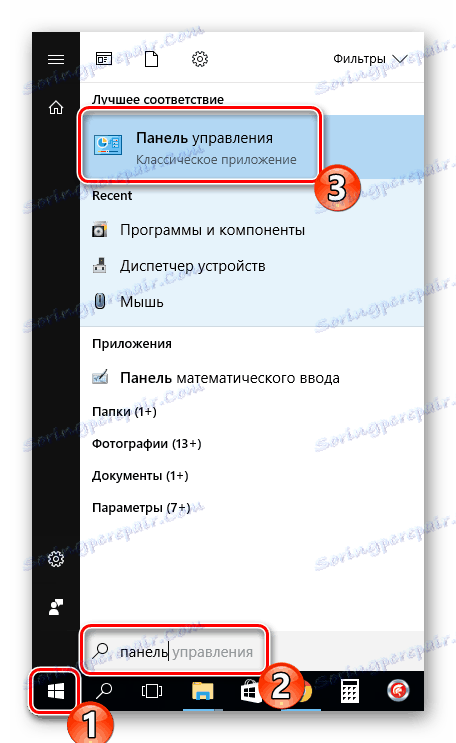

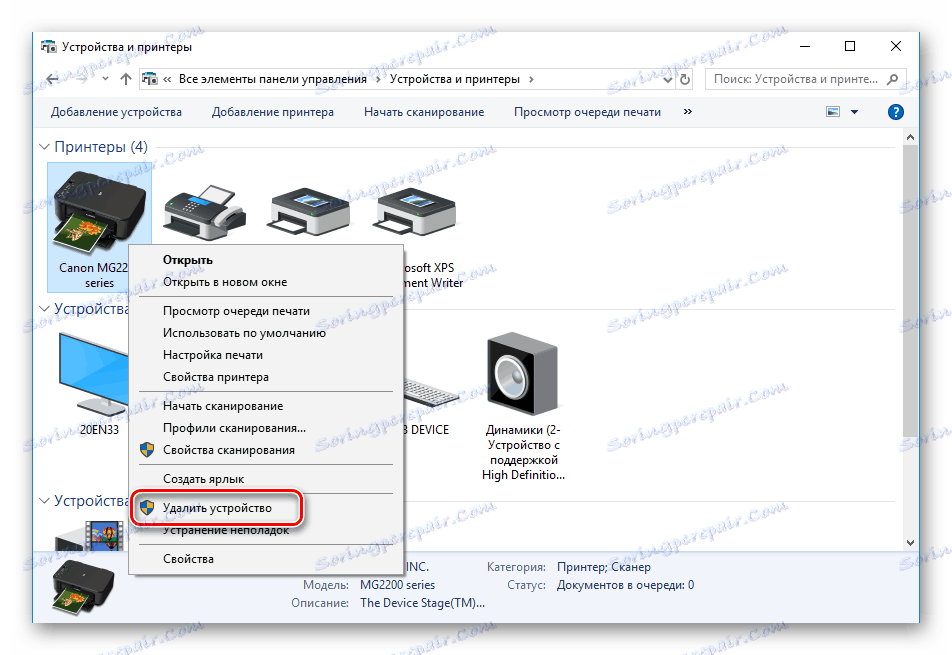
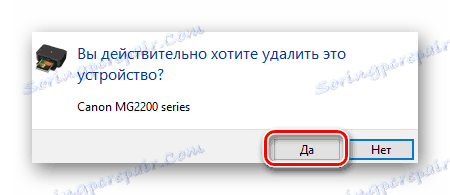
Сега най-добре е да изключите оборудването от компютъра, да го изключите и да рестартирате.
Вижте също:
Правилно калибриране на принтера
Защо принтерът отпечатва ивици
Днес разбрахме как да възстановим памперсите от Canon MG2440. Както можете да видите, това се прави съвсем лесно и води до отмяна на гаранцията. Надяваме се статията ви да ви помогне да се справите със задачата и в процеса на решаването й нямаше проблеми.